Amikor bármilyen probléma adódik a Windows rendszeren végzett munka során, az első megoldás, amelyre gondolunk, a Windows operációs rendszer frissítése a beállítások alkalmazásból. Ha ez nem működik, akkor egy-két alkalommal újraindítjuk a rendszerünket. De gyakran elfelejtjük frissíteni a Windowsban elérhető egyéb opcionális frissítéseket, például az elérhető illesztőprogram-frissítéseket. Ha gyakran előfordul, hogy az opcionális frissítéseket függőben tartjuk, akkor ez nem jelenik meg semmilyen hiba, figyelmeztetés vagy probléma esetén. A korábbi verziókkal ellentétben a Windows 11 egyszerű módot kínált az opcionális frissítések letöltésére és telepítésére. Ezek a frissítések néha nélkülözhetetlenek bizonyos alkalmazások és szolgáltatások esetében, amelyekre a Windowsnak nincs szüksége. Ebben a bejegyzésben segítséget nyújtunk az opcionális frissítések ellenőrzéséhez és letöltéséhez/telepítéséhez a Windows 11 rendszerben.
Opcionális frissítések ellenőrzése és letöltése/telepítése a Windows 11 rendszerben
1. lépés: Nyomja meg Windows + I gombokat a billentyűzeten a megnyitáshoz Beállítások kb.
2. lépés: Kattintson Windows Update bal oldalán a Beállítások alkalmazás ablak.
3. lépés: Ezután kattintson a gombra Haladó beállítások az ablak jobb oldalán, az alábbi képernyőképen látható módon.
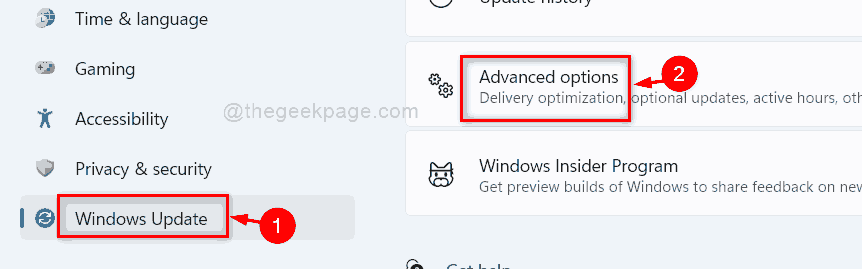
4. lépés: Ezután kattintson a gombra Opcionális frissítések a További opciók alatt, az alábbiak szerint.

5. lépés: Az opcionális frissítések oldalon két lehetőség van, azaz a Windows frissítések és az illesztőprogram-frissítések az alábbiak szerint.
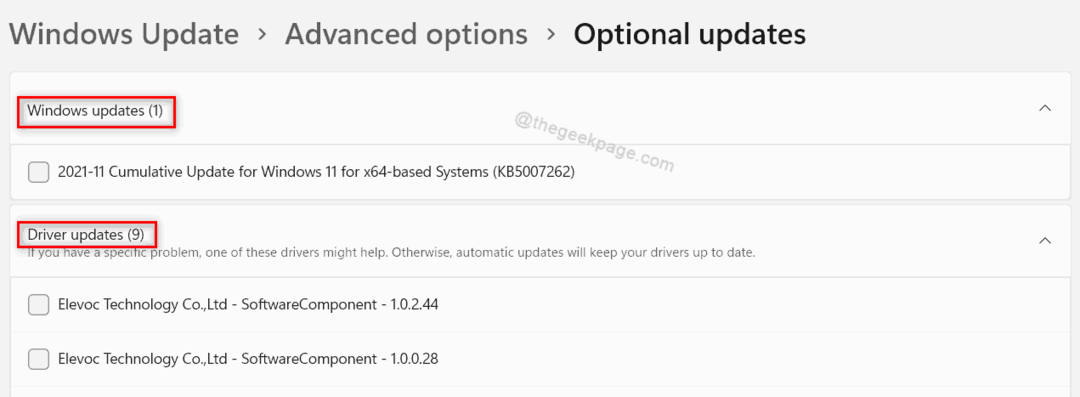
6. lépés: Válassza ki az összes elérhető frissítést az alábbi gombra kattintva ablakok / Illesztőprogram-frissítések opciót a képen látható módon.

7. lépés: Válassza ki az összes letölteni és telepíteni kívánt illesztőprogram-frissítést.
8. lépés: Ezután kattintson a gombra Letöltés és telepítés gombot az oldal alján, az alábbi képen látható módon.

9. lépés: Miután a Windows / illesztőprogram-frissítések letöltése és telepítése befejeződött, zárja be a Beállítások ablakot.
Így tarthatja naprakészen a rendszerén lévő illesztőprogramokat a Windows 11 rendszerben.
Ez az.
Remélem, ez a bejegyzés hasznos és informatív volt.
Kérjük, tudassa velünk az alábbi megjegyzések részben, ha kérdése van.
Köszönöm, hogy elolvasta!

Hé! Szoftvermérnök vagyok, aki szeret technikai kérdéseket megoldani, és a lehető legegyszerűbben és hatékonyan irányítani az embereket. Jelenleg a technológiai problémákról szóló cikkírás az én dolgom!
Kapcsolódó hozzászólások:
- [Javítás:] A Windows Media Player hiányzik a Windows 11 PC-n
- A Windows 11 letöltése és telepítése az Insider programon keresztül
- A WordPad eltávolítása vagy telepítése Windows 11 rendszerben
- Ez a számítógép nem felel meg a minimális követelményeknek…


